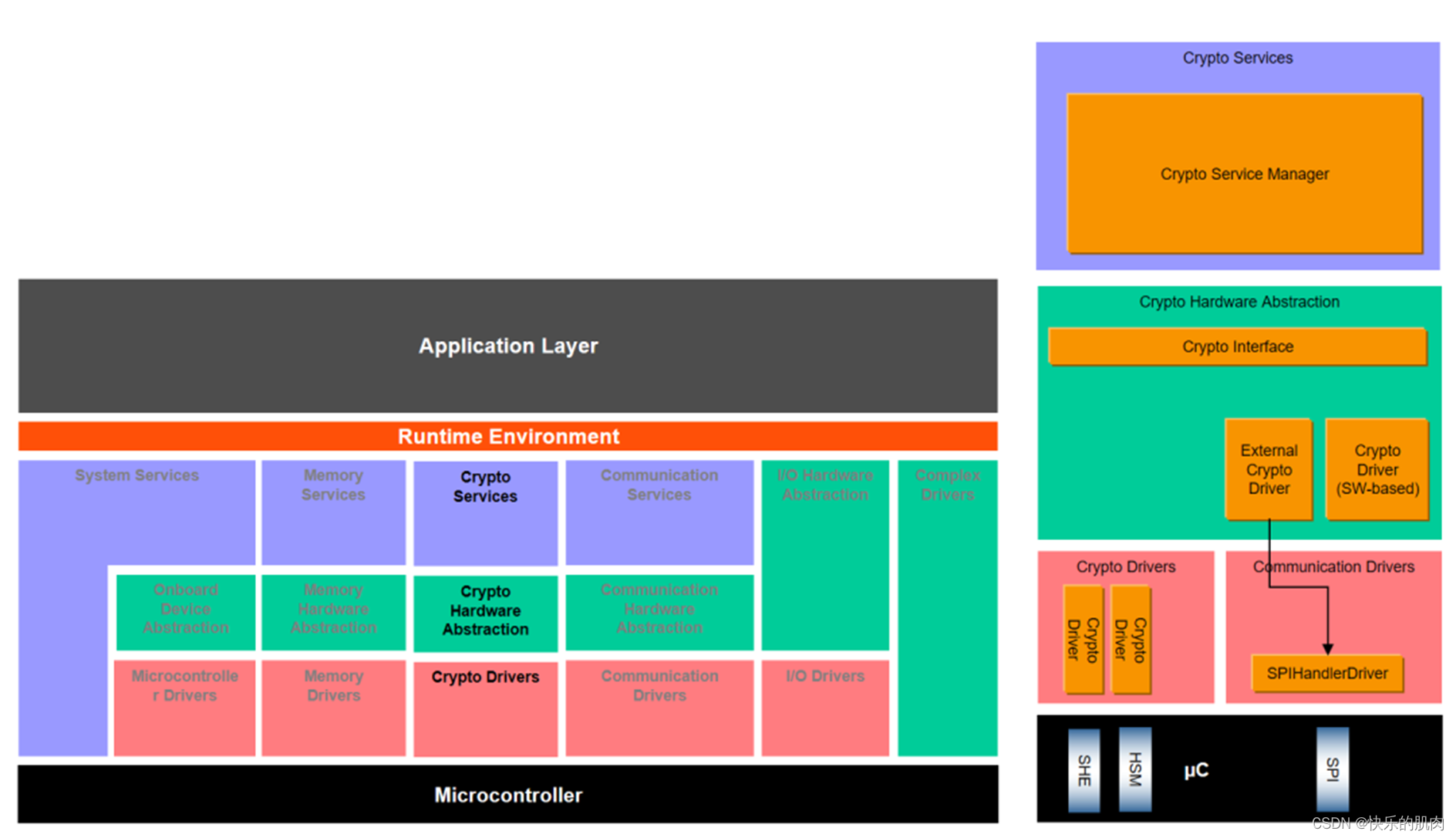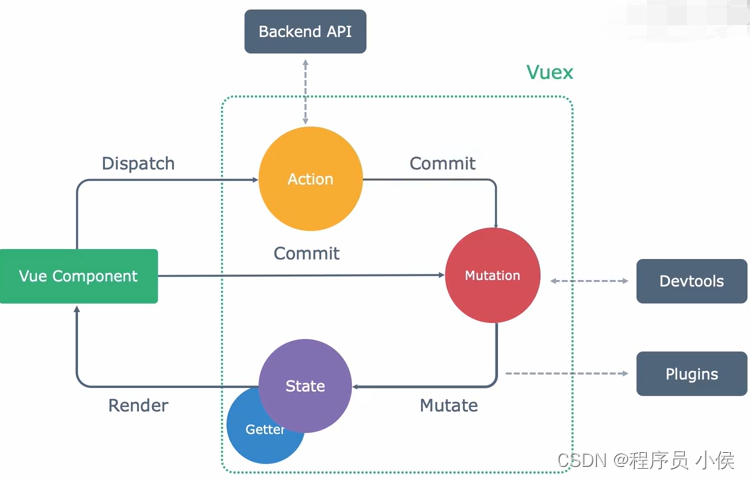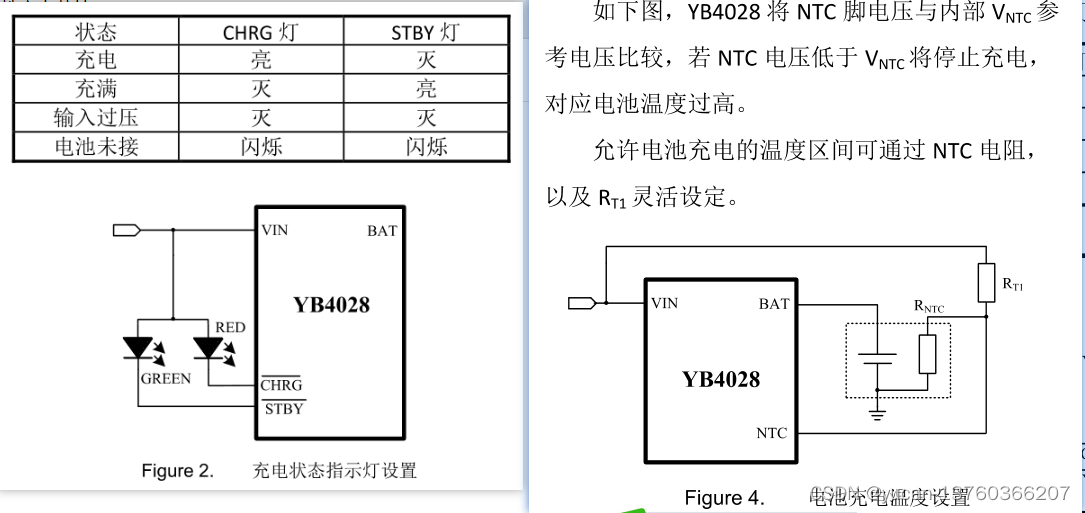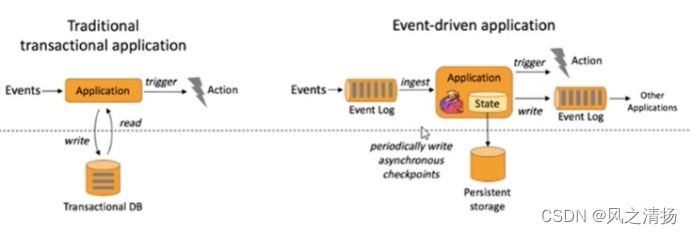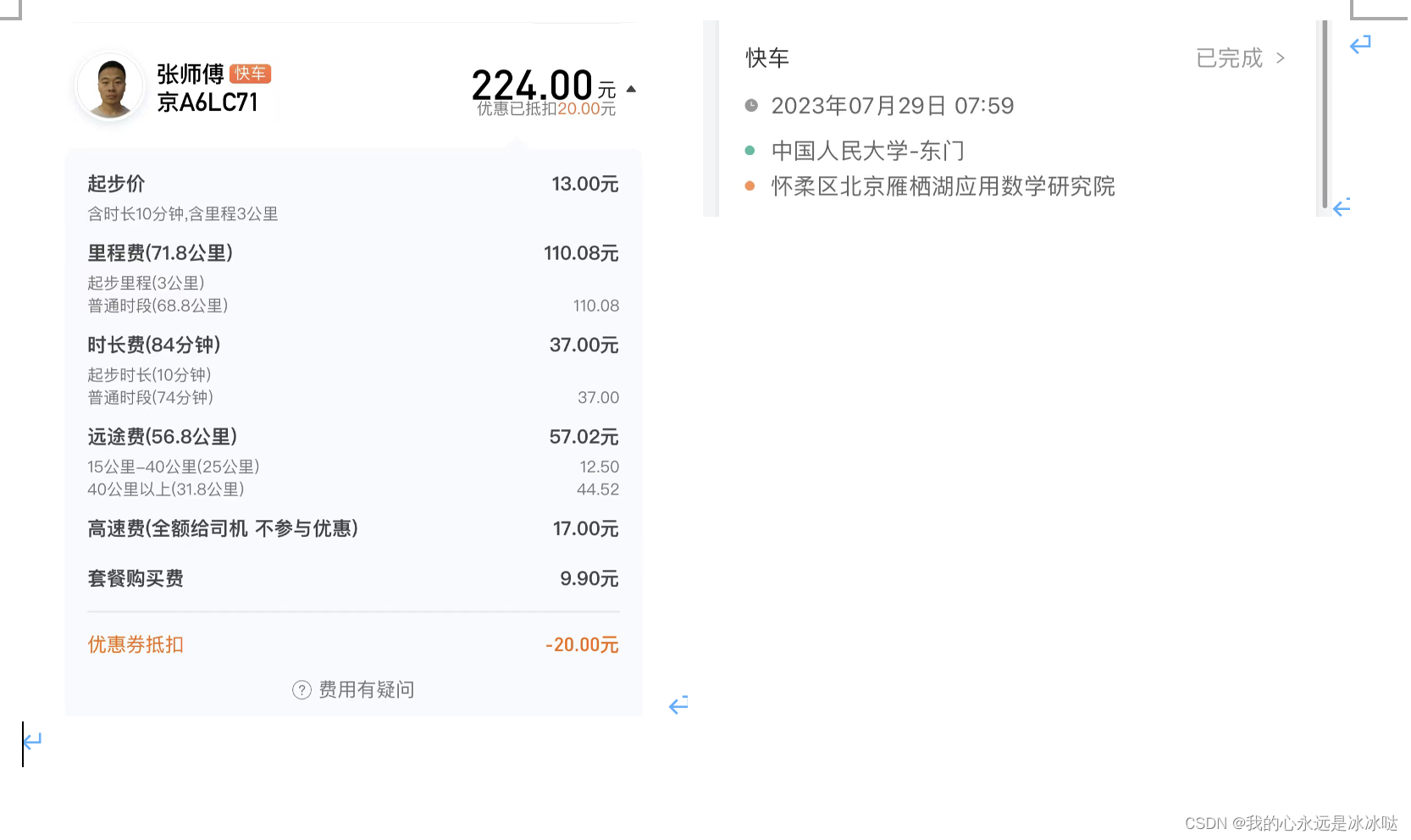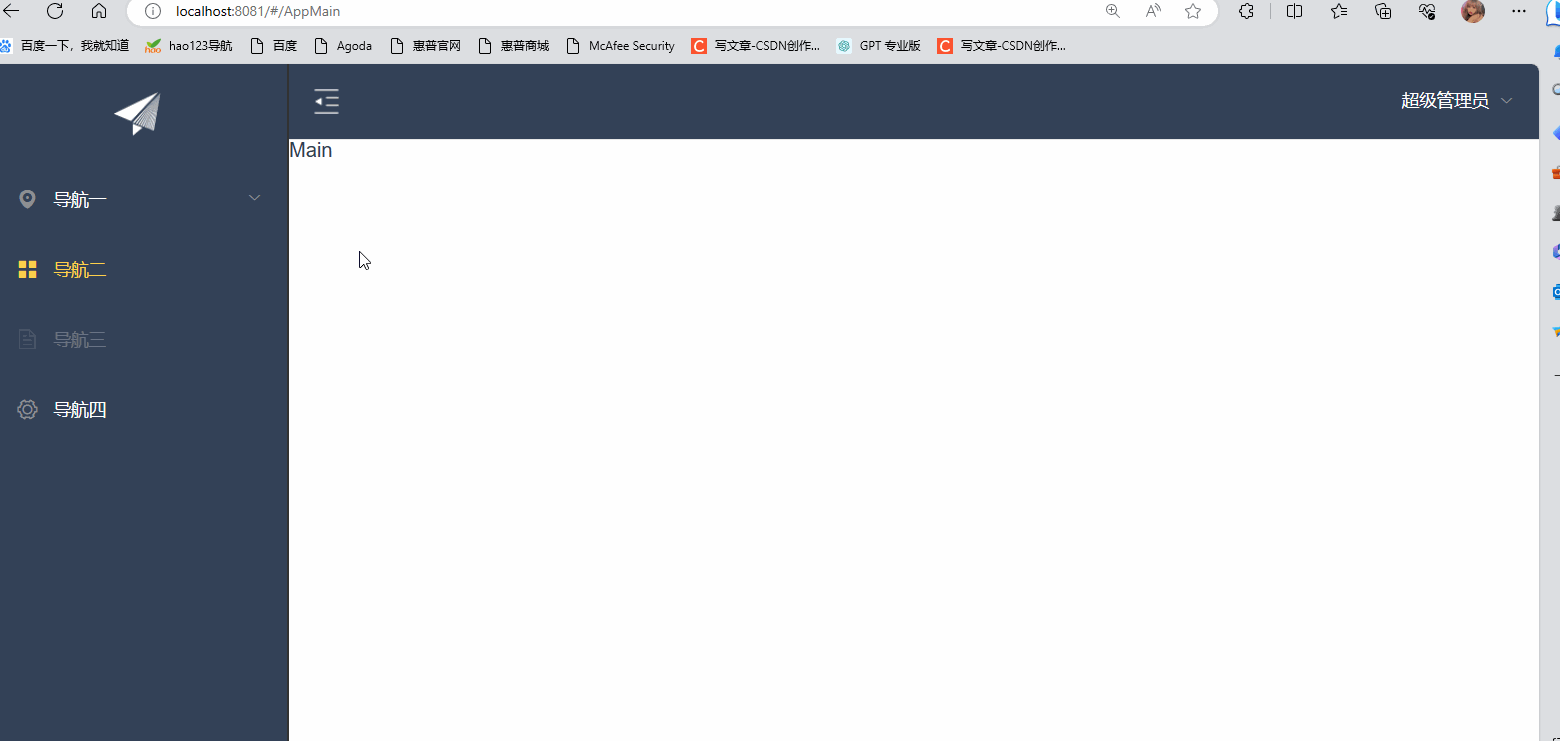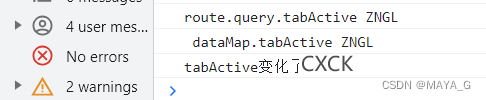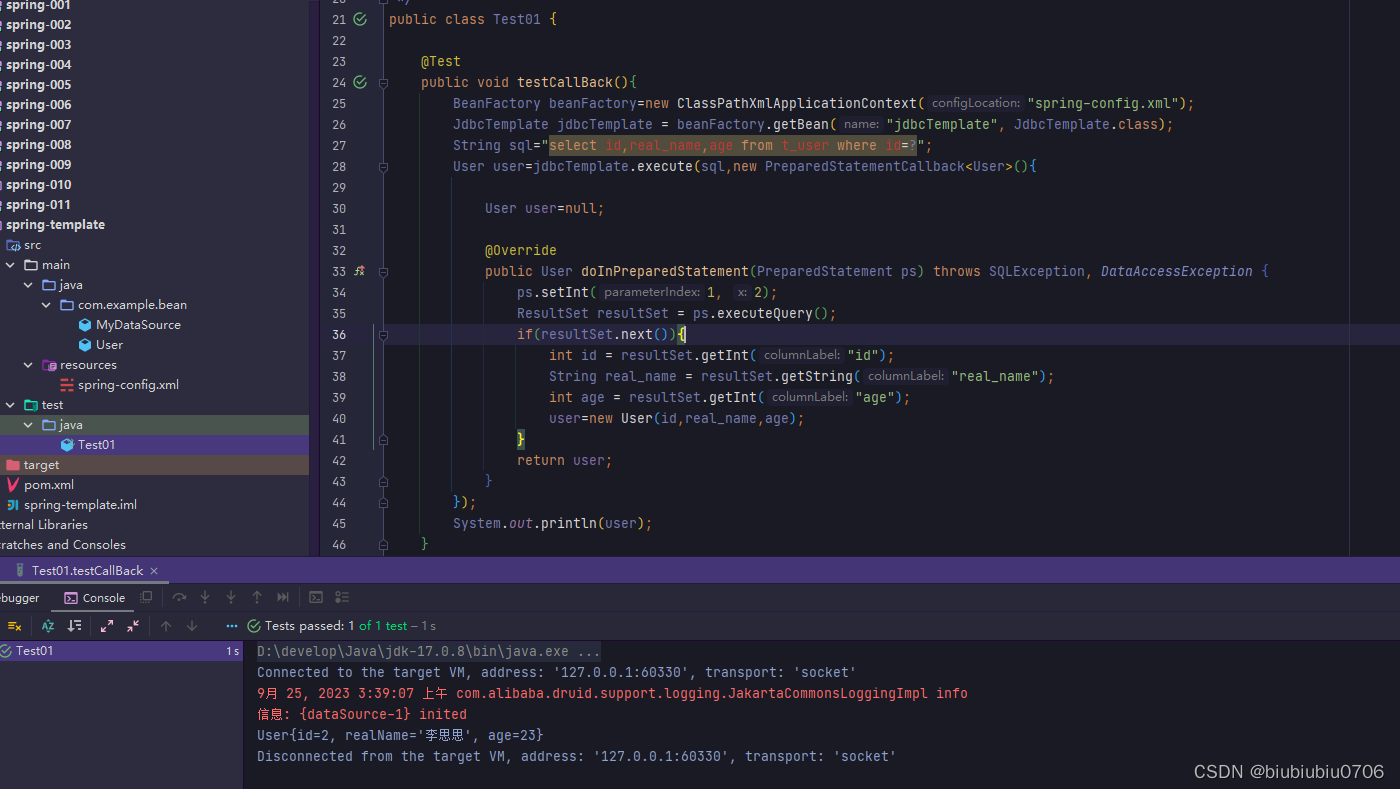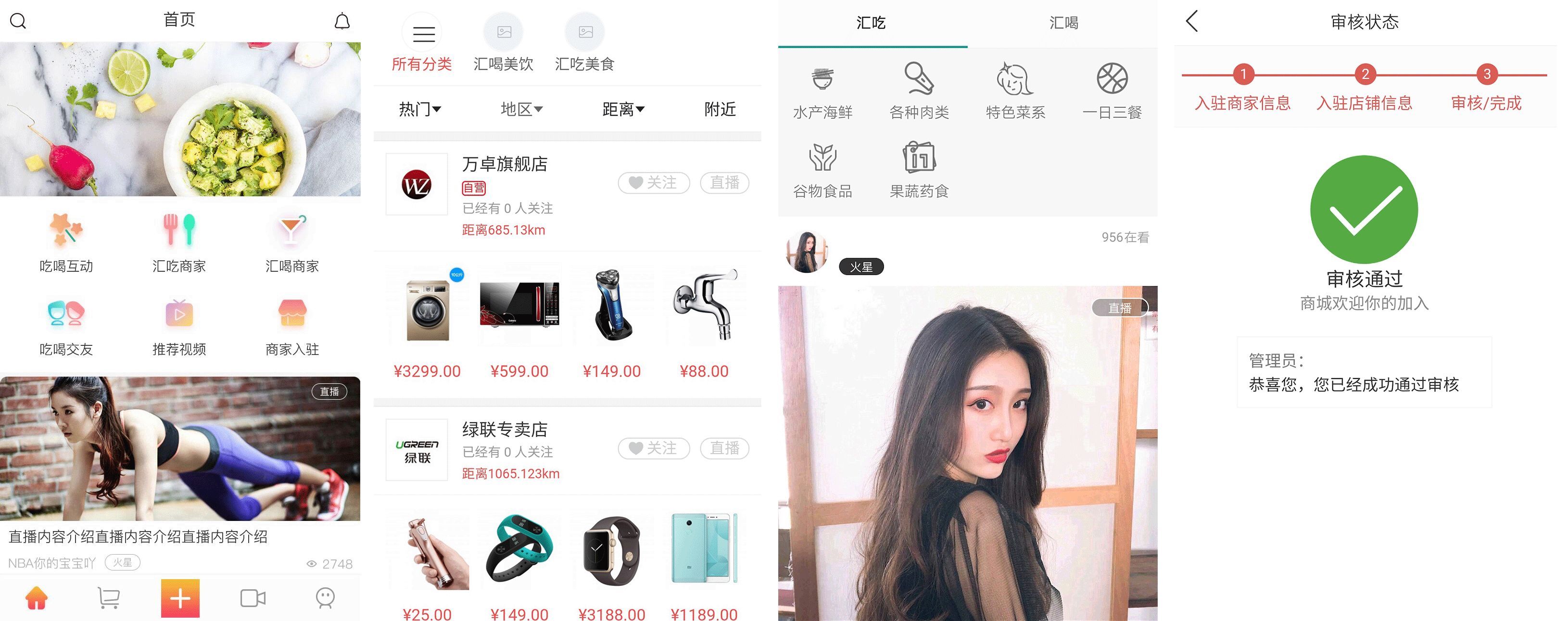环境都编译为debug模式,为了开发,并利用sgx的debugger sgx-gdb进行debug
查看cpu是否支持sgx
dell@dell-Precision-3630-Tower /nvme lscpu
Architecture: x86_64
CPU op-mode(s): 32-bit, 64-bit
Byte Order: Little Endian
Address sizes: 39 bits physical, 48 bits virtual
CPU(s): 16
On-line CPU(s) list: 0-15
Thread(s) per core: 2
Core(s) per socket: 8
Socket(s): 1
NUMA node(s): 1
Vendor ID: GenuineIntel
CPU family: 6
Model: 158
Model name: Intel(R) Xeon(R) E-2288G CPU @ 3.70GHz
Stepping: 13
CPU MHz: 3700.000
--到以下网站查看是否支持
https://ark.intel.com/content/www/us/en/ark/products/193743/intel-xeon-e2288g-processor-16m-cache-3-70-ghz.html
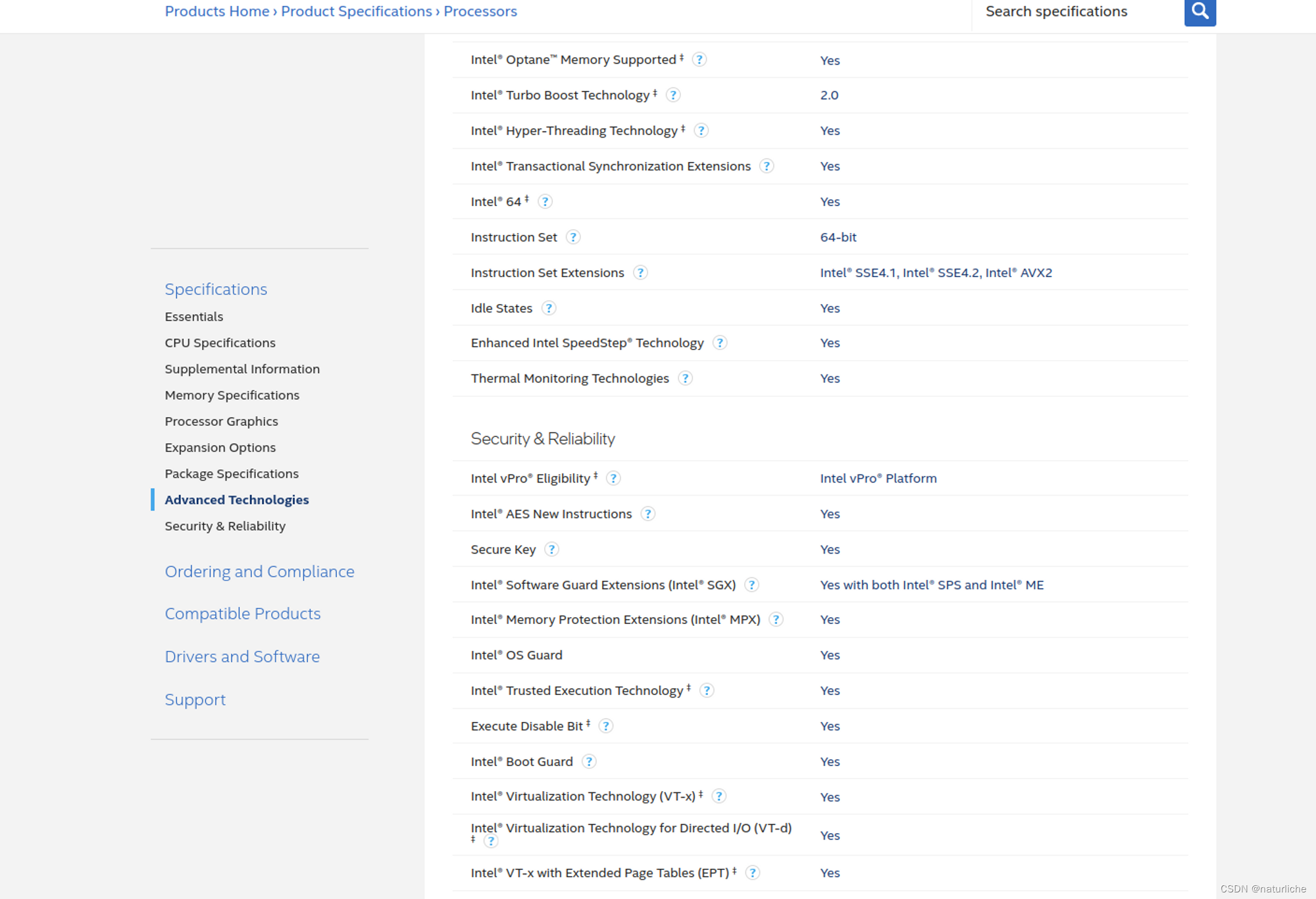
在bios中开启sgx服务,f12,找到sgx选项,设置为enabled,内存设置为最大128mb
sgx debug环境编译
-
操作系统ubuntu20.04
-
可参考https://zhuanlan.zhihu.com/p/560110720,但是这个是release版本,如果需要debug,所有都编译为debug
-
顺序:sgx driver->sgx sdk->six psw
sgx driver
-
在该下载地址将.bin文件下载,https://download.01.org/intel-sgx/latest/linux-latest/distro/ubuntu20.04-server/
-
赋予.bin文件执行权限
sudo chmod 777 sgx_linux_x64_driver_2.11.054c9c4c.bin
- 运行该bin文件,完成驱动安装
sudo ./sgx_linux_x64_driver_2.11.054c9c4c.bin
构建sgx sdk和sgx psw软件包
- 参考链接:https://github.com/intel/linux-sgx/tree/master
sudo apt-get install build-essential ocaml ocamlbuild automake autoconf libtool wget python-is-python3 libssl-dev git cmake perl
sudo apt-get install libssl-dev libcurl4-openssl-dev protobuf-compiler libprotobuf-dev debhelper cmake reprepro unzip pkgconf libboost-dev libboost-system-dev libboost-thread-dev lsb-release libsystemd0
sudo apt-get install build-essential python-is-python3
sudo apt-get install libssl-dev libcurl4-openssl-dev libprotobuf-dev
注意:要构建 Intel® SGX SDK,gcc 版本需要为 7.3 或更高版本,glibc 版本需要为 2.27 或更高版本。
- 下载源代码并准备子模块和预构建的二进制文件:
git clone https://github.com/intel/linux-sgx.git
cd linux-sgx && make preparation
上面的代码make preparation将触发脚本download_prebuilt.sh下载预构建的二进制文件。您可能需要为wget脚本使用的工具设置 https 代理(如export https_proxy=http://test-proxy:test-port)
注意:如果遇到任何网络下载的问题,自己按照export的方式挂代理
- 将当前操作系统发行版对应的缓解工具从 external/toolset/{current_distr} 复制到 /usr/local/bin 并确保它们具有执行权限:
sudo cp external/toolset/{current_distr}/* /usr/local/bin
which ar as ld objcopy objdump ranlib
sgx sdk安装
make sdk DEBUG=1
make sdk_install_pkg DEBUG=1
- 进入linux-sgx文件夹,输入
cd linux/installer/bin
./sgx_linux_x64_sdk_${version}.bin
注意:运行第二条命令时,它询问是否安装在当前文件夹的时候,最好选择“no”,然后输入/opt/intel/, 即将SGX SDK安装在/opt/intel/文件夹下。
- 安装完成后,根据提示输入source命令。
sgx psw安装
make psw DEBUG=1
make deb_psw_pkg DEBUG=1
- 要构建本地 Debian 软件包存储库
make deb_local_repo
You can find the local package repository located under linux/installer/deb/sgx_debian_local_repo.
- 修改/etc/apt/sources.list,添加以下行
deb [trusted=yes arch=amd64] file:/PATH_TO_LOCAL_REPO focal main
PATH_TO_LOCAL_REPO替换为linux/installer/deb/sgx_debian_local_repo的绝对路径
- 更新apt
sudo apt update
- 安装
apt-get install libsgx-launch-dbgsym libsgx-urts-dbgsym
apt-get install libsgx-epid-dbgsym libsgx-urts-dbgsym
apt-get install libsgx-quote-ex-dbgsym libsgx-urts-dbgsym
apt-get install libsgx-dcap-ql-dbgsym
使用代码示例测试SGX SDK包
- 硬件模式下编译并运行代码示例
cd ${sgx-sdk-install-path}/SampleCode/LocalAttestation
make
cd bin
./app
编译encdb
pg的编译参考:https://blog.csdn.net/twi_twi/article/details/127146765,仅做参考
docker cp 405cc8900e78:/home/postgresql-14.2.3.tar.gz .
apt-get update
apt-get install build-essential libreadline-dev zlib1g-dev libssl-dev libxml2-dev
libxslt-dev cmake g++
sudo apt install -y make automake libtool cmake
sudo apt install -y libssl-dev libboost-all-dev
编译
tar xvf postgresql-14.2.3.tar.gz
./configure --enable-debug --enable-cassert --prefix=/nvme/encdb/pgsql142 CFLAGS=-O0
#按照自己的需求修改
make -j && make install
--添加用户postgres
useradd -m -d /nvme/encdb/postgres -s /bin/bash postgres
#新用户postgres的主目录为/nvme/encdb/postgres
#指定了用户的默认登录 shell为/bin/bash
passwd postgres
--创建数据目录
cd /nvme/encdb/pgsql142
mkdir data
chown postgres:postgres data
ls -al
#output
drwxr-xr-x 7 root root 4096 Sep 2 07:02 .
drwxr-xr-x 1 root root 4096 Sep 2 03:39 ..
-rw-r--r-- 1 root root 3337 Sep 2 07:02 1
drwxr-xr-x 2 root root 4096 Sep 2 03:39 bin
drwx------ 19 postgres postgres 4096 Sep 2 07:46 data
drwxr-xr-x 6 root root 4096 Sep 2 03:39 include
drwxr-xr-x 4 root root 4096 Sep 2 03:39 lib
drwxr-xr-x 6 root root 4096 Sep 2 03:39 share
--配置环境变量
vim ~/.bashrc
export PGHOME=/nvme/encdb/pgsql142
export PGDATA=$PGHOME/data
export PGPORT=5432
export PGUSER=postgres
export PATH=$PGHOME/bin:$PATH:$HOME/bin
export LD_LIBRARY_PATH=$PGHOME/lib
source ~/.bashrc
--初始化数据库
su - postgres
./initdb -D /nvme/encdb/pgsql142/data
--启动服务
./pg_ctl -D /nvme/encdb/pgsql142/data -l /nvme/encdb/pgsql142/data/startup.log start
##以下的感觉可以不需要
--配置服务
# 修改/usr/local/pgsql/data目录下的两个文件。
# 1) postgresql.conf 配置PostgreSQL数据库服务器的相应的参数。
# 2) pg_hba.conf 配置对数据库的访问权限。
[postgres@i-vfyxrtmx data]$ vi postgresql.conf
listen_addresses = '*' # what IP address(es) to listen on;
# comma-separated list of addresses;
# defaults to 'localhost'; use '*' for all
# (change requires restart)
port = 5432 # (change requires restart)
#其中,参数“listen_addresses”表示监听的IP地址,默认是在localhost处监听,也就是127.0.0.1的ip地址上监听,只接受来自本机localhost的连接请求,这会让远程的主机无法登陆这台数据库,如果想从其他的机器上登陆这台数据库,需要把监听地址改为实际网络的地址,一种简单的方法是,将行开头的#去掉,把这个地址改为*,表示在本地的所有地址上监听。
[postgres@weekend02 data]$ vi pg_hba.conf
# 找到最下面这一行 ,这样局域网的人才能访问。红色为新添加内容。
#IPv4 local connections:
host all all 0.0.0.0/0 trust
host all all 127.0.0.1/32 trust
sgx-gdb
路径:/opt/intel/sgxsdk/bin
使用方式与gdb差不多